3DMax中线条如何挤出面?
溜溜自学 室内设计 2021-10-20 浏览:3928
大家好,我是小溜。3Ds Max是一个出色的三维建模软件,因此最近也有越来越多的朋友在学习软件的使用。软件中我们在建模的时候,有时候会使用线条来打草稿,再调成3D的效果。但是3DMax中线条如何挤出面呢?今天就来给大家分享一下具体的操作步骤,希望能够帮助到有需要的朋友。
想要更深入的了解“3DMax”可以点击免费试听溜溜自学网课程>>
工具/软件
电脑型号:联想(lenovo)天逸510s; 系统版本:Windows7; 软件版本:3DMax2014
方法/步骤
第1步
画出线段在3DMax中画出几条线段。
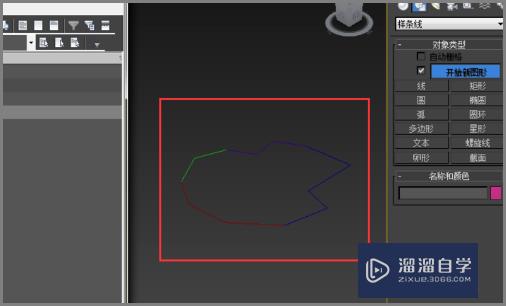
第2步
转换线段为可编辑样线条右击其中一条线,选择“转换为可编辑样线条”。
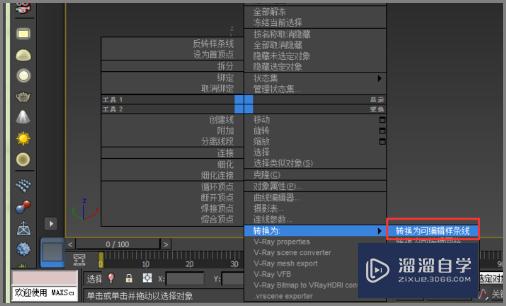
第3步
设置“附加多个”在界面的右下角点击“附加多个”。
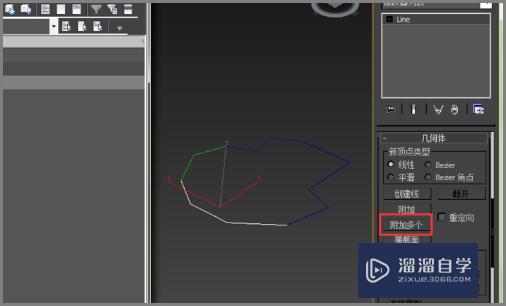
第4步
对端点进行焊接选择图形所有的连接点,使用“焊接功能”。
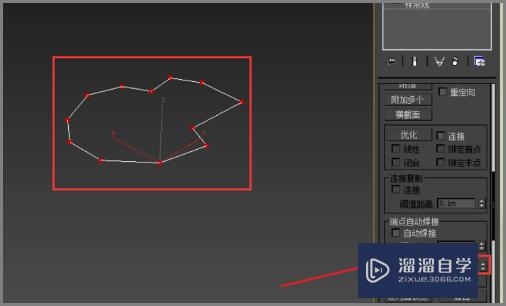
第5步
查看图形是否完全闭合焊接完选择图形,发现右下角出现“选择了样条线1闭合”,说明图形完全闭合。
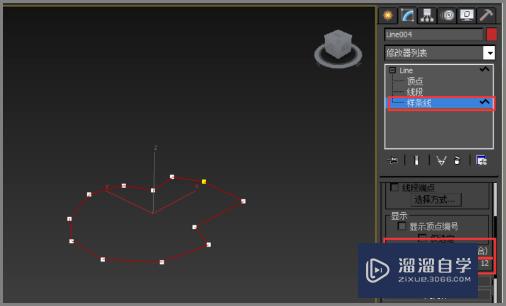
第6步
转换为可编辑多边形右击,在弹出的界面点击转换为可编辑多边形。
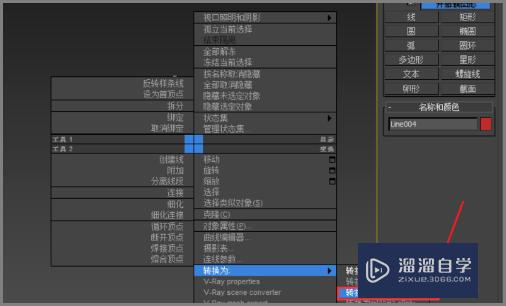
第7步
转换完成形成面转换完成后就变成多边形了,也就是面了。
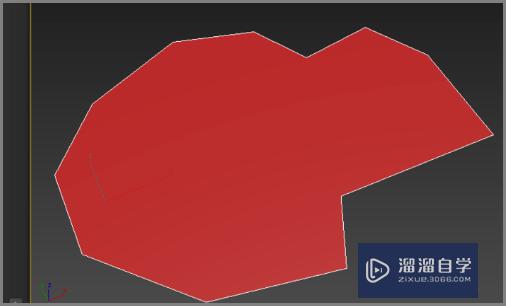
相关文章
距结束 06 天 12 : 20 : 34
距结束 00 天 00 : 20 : 34
首页







